万能驱动器下载安装
官网下载驱动安装包,解压后运行setup.exe,按提示完成安装即可使用。
万能驱动器下载安装指南
什么是万能驱动器?
万能驱动器(Universal Driver)是一种能够自动识别并安装硬件设备驱动的工具软件,它通过集成大量硬件设备的驱动数据库,帮助用户快速解决因驱动缺失、版本不兼容或损坏导致的设备无法正常工作的问题,常见的万能驱动器软件包括驱动人生、驱动精灵、Driver Booster等,广泛适用于Windows、macOS等操作系统。

万能驱动器的核心功能
以下表格归纳了万能驱动器的主要功能及适用场景:
| 功能 | 描述 |
|---|---|
| 自动检测硬件 | 扫描计算机硬件设备,识别未安装或过期的驱动。 |
| 一键下载更新 | 从云端数据库匹配最新版驱动,支持批量下载与安装。 |
| 驱动备份与还原 | 备份当前驱动状态,防止升级失败后无法回退。 |
| 系统兼容性适配 | 适配不同操作系统版本(如Windows 10/11、32位/64位)。 |
| 故障修复 | 解决设备管理器中的未知设备问题或硬件冲突。 |
下载前的准备工作
-
确认系统信息
- 打开“设置” → “系统” → “,记录操作系统版本与位数(32位或64位)。
- 通过设备管理器(右键“此电脑”→“管理”)查看硬件设备型号。
-
清理旧驱动
- 使用系统自带的“添加或删除程序”卸载冲突的旧驱动。
- 借助工具(如DDU Display Driver Uninstaller)彻底清除残留文件。
-
网络环境检查
- 确保稳定网络连接,避免下载过程中断。
- 关闭防火墙或杀毒软件(部分安全软件可能误报拦截驱动文件)。
万能驱动器下载步骤
以“驱动人生”为例,详细流程如下:
| 步骤 | 操作说明 |
|---|---|
| 访问官网 | 浏览器输入官方网站(如www.160.com),避免通过第三方链接下载以防捆绑恶意软件。 |
| 选择版本 | 根据系统位数(32位/64位)下载对应安装包。 |
| 保存文件 | 指定下载路径(建议存放到非系统盘,如D:\Drivers)。 |
| 验证文件 | 右键安装包→“属性”→核对数字签名与文件大小(官网通常标注MD5/SHA1校验值)。 |
注:其他推荐下载渠道:

- 微软商店:适用于Windows 10/11用户,安全性高。
- 开源平台:如GitHub上的开源驱动工具(需技术基础)。
安装万能驱动器的详细流程
启动安装程序
双击下载的.exe或.dmg文件,进入安装向导界面,部分软件会提示选择语言(如中文/英文)。
自定义安装设置
- 路径选择:建议修改默认安装路径(如
C:\Program Files改为D:\Program Files)。 - 附加组件:取消勾选捆绑软件(如浏览器插件、游戏平台)。
- 用户协议:阅读后勾选“同意条款”。
完成安装
- 点击“立即安装”,等待进度条完成。
- 安装结束后,可选“立即启动”或手动打开软件。
首次运行配置
- 全盘扫描:点击“立即检测”,软件将列出所有待更新或缺失的驱动。
- 选择驱动:勾选需要安装的硬件(如显卡、声卡),点击“一键安装”。
常见问题与解决方法
| 问题现象 | 解决方案 |
|---|---|
| 安装过程中卡在90% | 临时关闭Windows Defender,以管理员身份重新运行安装程序。 |
| 驱动安装后设备仍无法使用 | 检查设备是否物理损坏,尝试手动从硬件官网下载驱动。 |
| 软件提示“数据库连接失败” | 更换网络环境(如使用手机热点),或等待服务器维护结束后重试。 |
安全使用注意事项
- 来源可信度
仅从官网或可信平台下载,避免破解版或修改版。
- 定期更新
每周检查驱动更新,确保安全补丁及时生效。

- 数据备份
使用万能驱动器的“备份”功能保存当前驱动状态。
FAQs
Q1:安装万能驱动器后,电脑蓝屏怎么办?
A1:蓝屏通常由驱动冲突引起,可尝试以下步骤:
- 重启电脑并按F8进入安全模式。
- 使用万能驱动器的“驱动还原”功能回退到之前版本。
- 若问题持续,手动卸载最近安装的驱动并联系硬件厂商技术支持。
Q2:万能驱动器是否支持离线安装?
A2:部分软件(如驱动精灵)提供“离线驱动包”下载功能,操作方式:
- 在另一台联网电脑下载对应型号的驱动包。
- 通过U盘复制到目标电脑,使用万能驱动器的“本地驱动安装”功能导入。
版权声明:本文由 芯智百科 发布,如需转载请注明出处。





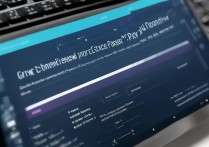

 冀ICP备2021017634号-12
冀ICP备2021017634号-12
 冀公网安备13062802000114号
冀公网安备13062802000114号